Den 5 GHz Wi-Fi-frekvens har en tendens til at tilbyde et højere dataområde med ringe eller ingen interferens. Mange eksperter hævder, at det giver en stærkere forbindelse og anbefaler at vælge dette band i stedet for 2,4 GHz Wi-Fi , især hvis routerne er i nærheden af dem. Men er det 5 GHz -netværk tilgængeligt for din iPhone? I bekræftende fald, hvordan etablerer du den forbindelse? Du finder ud af det i dag!

Hvordan oprettes forbindelse til det 5 GHz Wi-Fi-netværk på din iPhone?
Din iPhone skal være i stand til at oprette forbindelse til det 5 GHz trådløse netværk uden problemer. Processen med 5 GHz -båndet er den samme som med ethvert andet netværk. Du skal gå til indstillingerne på din telefon og derefter vælge Wi-Fi. Din telefon viser dig derefter listen over tilgængelige netværk. Når du ser de 5 GHz Wi-Fi, du ville oprette forbindelse til, skal du blot klikke på den og indtaste din adgangskode. Din iPhone skal nu være tilsluttet netværket.
Hvad skal jeg gøre, hvis din iPhone ikke kan registrere det 5 GHz Wi-Fi-netværk?
Har du problemer med at registrere 5 GHz -netværket på din telefon? Der er nogle få grunde til det. Lad os udforske dem.
Er din iPhone endda kompatibel med 5 GHz frekvensbåndet?
En af hovedårsagerne til, at du ikke er i stand til at oprette forbindelse til en 5 GHz Wi-Fi, er fordi din model ikke er kompatibel med bandet. Som et resultat registrerer din telefon ikke netværket. Alligevel er det meget usandsynligt, da hver ny iPhone -model kan arbejde med 5 GHz -båndet. På den anden side er modeller som iPhone, iPhone 3G og 3GS og iPhone 4 og 4s ikke. Så hvis du har en af de gamle telefoner, kan du ikke være i stand til at oprette forbindelse til et 5 GHz trådløst netværk.
For at sikre, at du ikke spilder din tid på at prøve at oprette forbindelse til et inkompatibelt netværk, er her listen over hver iPhone -model, der fungerer med 5 GHz -båndet:
- iPhone 5, 5c og 5s
- iPhone 6, 6 Plus, 6s og 6s Plus
- iPhones se
- iPhone 7 og 7 Plus
- iPhone 8 og 8 Plus
- iPhone X, XS, XS Max og XR
- iPhone 11, 11 Pro og 11 Pro Max
- iPhone 12, 12 Mini, Pro og Pro Max
- iPhone 13, 13 Mini, Pro og 13 Pro Max
Forårsager dine indstillinger detektionsproblemet?
Det kan være nødvendigt at du stikker rundt om indstillingerne for din router lidt for at gøre det lettere for din telefon at detektere netværket. Heldigvis er hele processen temmelig enkel og tager dig ikke længere end ti minutter.
For at ændre indstillingerne for din router, skal du besøge Routers -konfigurationssiden . Derefter skal du finde afsnittet Trådløse indstillinger. Under 802.11 -båndet kan du skifte fra 2,4 GHz til 5 GHz. Du kan derefter prøve at forbinde din enhed til 5 GHz -netværket.
Hvis indstillingen Band Steering er aktiveret, kan det være en god idé at deaktivere den. Denne mulighed forener begge tilgængelige bånd (2,4 og 5 GHz) og forbinder enheder automatisk til det ene eller det andet bånd. Så hvis en enhed, der opretter forbindelse til netværket, understøtter 5 GHz-båndet, vil routeren tvinge forbindelsen til 5 GHz Wi-Fi. Hvis enheden ikke understøtter 5 GHz-båndet, vil den være forbundet til 2,4 GHz Wi-Fi.
Du vil ikke se to separate Wi-Fi-netværk (2,4 GHz og 5 GHz), når du opretter forbindelse til Wi-Fi-du vil kun se et Wi-Fi-netværksnavn. Når du deaktiverer denne indstilling, får du to separate netværksnavne - det ene til 2,4 GHz -netværket og den anden til 5 GHz -netværket.
Sørg også for, at din dobbeltbånd router udsender to forskellige netværksnavne (SSID'er)-brug ikke det samme navn til 2,4 GHz Wi-Fi og 5 GHz Wi-Fi.
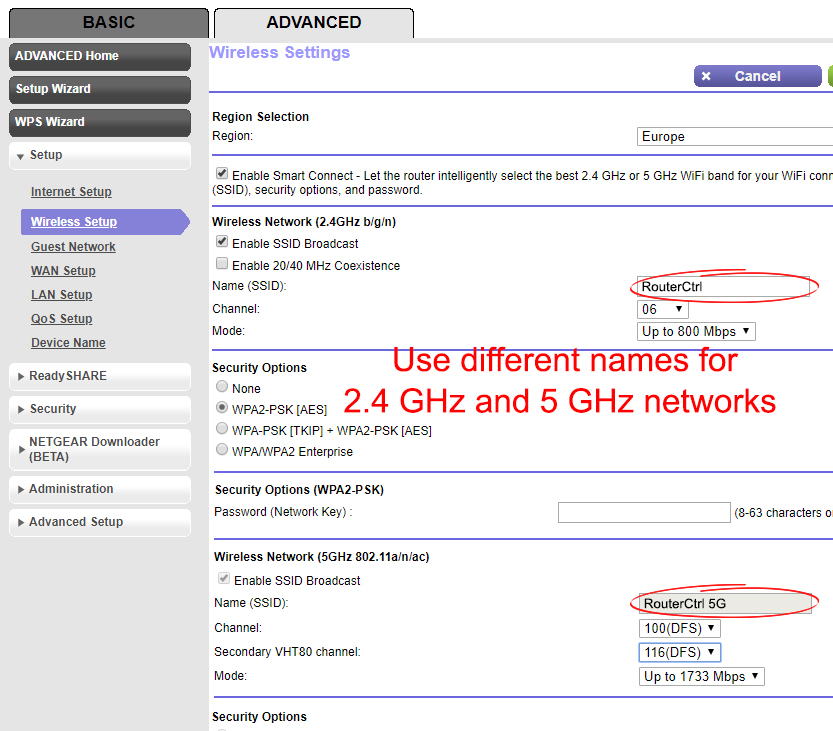
I tilfælde af at din telefon stadig ikke kan registrere det trådløse netværk, skal du gå til routerne indstillinger igen . Der skal du gå til Wi-Fi Chanel- sektionen. Valg af en anden Wi-Fi-kanal giver dig mulighed for at fjerne enhver interferens, der kan svække forbindelsen.
Er afstanden mellem dig og routeren skylden?
5 GHz -netværket er berømt for styrken af det signal, det giver. Imidlertid er dens vigtigste ulempe, at det ikke er i stand til at give en stærk internetforbindelse, når din enhed er for langt væk fra routeren. Derfor anbefaler mange eksperter, at du bruger 2,4 GHz -bandet, når du er længere væk fra routeren.

I tilfælde af at du virkelig ønsker at oprette forbindelse til 5 GHz -båndet i stedet, skal du komme nærmere routeren. Derefter skal du prøve at oprette forbindelse til netværket igen.
Kører dine enheder på en forældet software?
Forældede firmware er blandt de mest almindelige grunde til, at enheder kan have problemer med tilslutning. Derfor ville din første opgave til at afbøde problemet være at kontrollere, om der er nogen softwareopdateringer til din iPhone. Du kan derefter opdatere din telefon og prøve at oprette forbindelse til det trådløse netværk.
Sådan opdateres en iPhone
https://www.youtube.com/watch?v=csjaeyvvruy
Tilsvarende kan din router have problemer med at fungere ordentligt, hvis den kører på forældet firmware. De fleste af disse enheder kan automatisk opdatere og nulstilles på egen hånd. Men det behøver ikke altid at være tilfældet , især hvis din Wi-Fi ikke fungerede i et stykke tid.
For manuelt at opdatere router -firmwaren skal du besøge det officielle websted for routerne producent. Derefter skal du downloade den seneste tilgængelige firmware. Du kan derefter forbinde routeren til din computer via et Ethernet -kabel og gå til dens konfigurationsside. Der kan du uploade den firmware, du har downloadet. Når du er færdig, skal du blot genstarte routeren og se, om din iPhone nu er i stand til at registrere 5 GHz Wi-Fi.
Sådan opdateres en Netgear Nighthawk -router
Andre ting at prøve for at give din iPhone mulighed for at oprette forbindelse til 5 GHz Wi-Fi
Hvis ingen af disse metoder fungerede, er den nemmeste ting, du kan prøve, genstarte din iPhone. Mange ting kan gå galt med din enhed, og en simpel genstart kunne ordne en masse af dem. Afhængig af modellen skal du enten trykke på siden eller lydstyrkeknappen og derefter glide for at slukke for din enhed.
Alternativt skal du muligvis trykke på lydstyrken og sideknappen på samme tid. Derefter kan du tænde din iPhone igen og kontrollere, om den kan registrere det trådløse netværk eller ej.
Anbefalet læsning:
- Din guide til at få internet til både i 2022
- De bedste måder at få et stærkt Wi-Fi-signal til lastbilchauffører (internetadgang, uanset hvor du går)
- De bedste internetindstillinger for RV Living at prøve i 2022
Nulstilling af din router kan også hjælpe. For at gøre det skal du finde en nulstillingsknap på bagsiden af enheden. Du har brug for en pin eller en pen for at trykke på den. Når du har gjort det, vil lysene på routeren begynde at blinke, hvilket indikerer, at nulstillingsprocessen er begyndt. Du skal give din enhed et par minutter til at nulstille, før du bruger den igen.
Den sidste ting, du kan prøve, er at nulstille netværksindstillingerne på din iPhone. Du skal gå til indstillinger og derefter trykke generelt. Derefter skal du klikke på overførsel eller nulstille iPhone og vælge Nulstil netværksindstillinger. Det er bedst, at du også genstarter din iPhone, når netværksindstillingerne er nulstillet.
Sådan nulstilles netværksindstillinger på en iPhone
Sidste tanker
Der er det - svaret på, om din iPhone kan oprette forbindelse til 5 GHz Wi -Fi -netværket, og hvordan man får det til at ske! Weve forsynede dig også med en hurtig guide, der hjælper dig med at etablere forbindelsen på din telefon, hvis du oplever nogle problemer.
Forhåbentlig har du nu med succes tilsluttet din iPhone til 5 GHz Wi-Fi-netværket og kan høste alle fordelene de 5 GHz-båndtilbud!
